

资讯类别
推荐资讯
人气排行
- 05-03 1卫星地图在农业土地种植管理的应用
- 11-09 2第二届感动测绘人物颁奖盛典举行
- 11-09 3全国测绘地理信息国际合作工作会议召开
- 11-09 4第二次全国污染源普查明年启动,地信企业该关注什么?
- 12-16 5当年的实习生,要为地图带来50亿美元增量收入
- 11-09 6遥感图像识别技术深入传统领域,农业应用大放异彩
- 11-09 7国土资源部关于开展2016年度全国土地变更调查与遥感监测工作的通知
- 11-09 8中国首颗高轨遥感卫星发射 将为地球拍“大片”
- 11-09 9GIS前进方向发生改变 软件商怎样适应行业发展
- 11-09 10我国地理信息产业保持快速增长 2016中国地理信息产业大会召开
如何下载道路沿线1000米范围内的高程
在万能地图下载器中,除了提供按当前屏幕范围下载、框选矩形范围下载、多边形下载、导入范围下载和按行政区划范围下载外,还可以按道路沿线一定距离范围内下载地球高程。这里以G318林拉公路为例,说明如何下载道路沿线1000米范围内的高程数据。
在软件视图左上角,点击“高程”切换到高程数据视图。
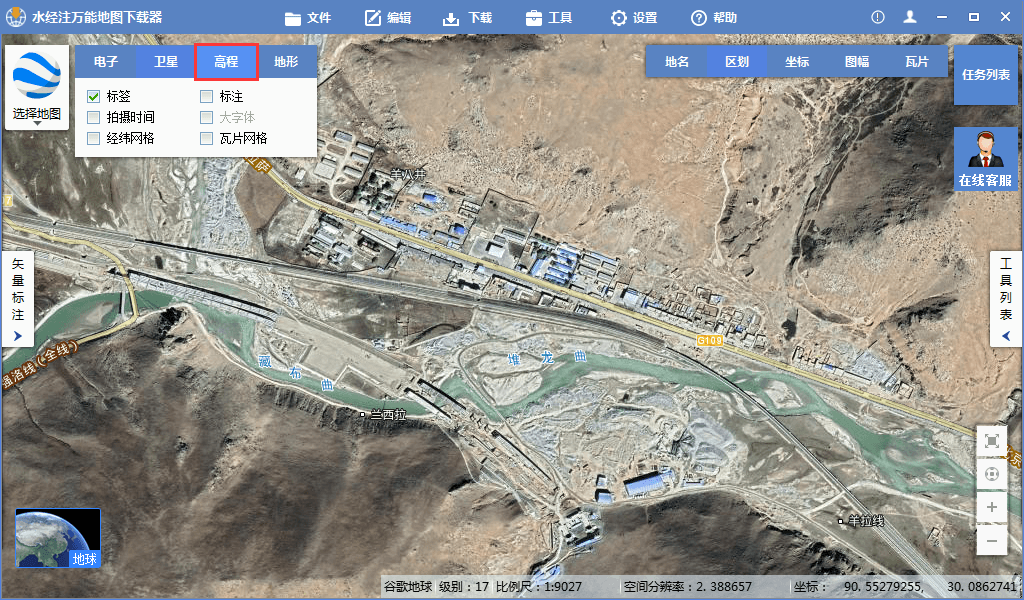
在下载工具中点击“沿线下载”工具,鼠标会切换为绘制状态。
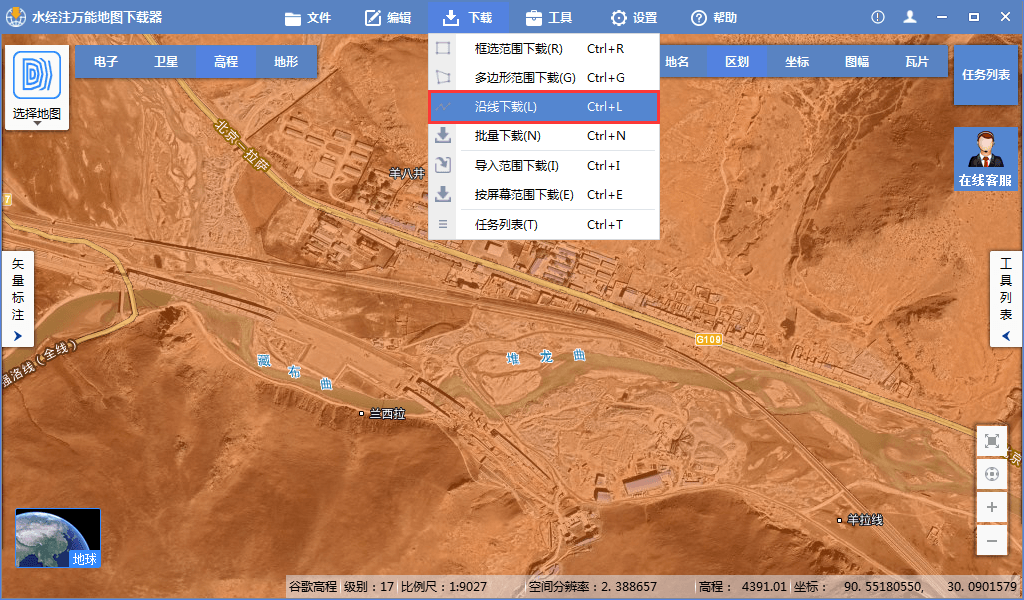
按需要下载的线路走向进行绘制,这里以G318林拉公路为例绘制线路。
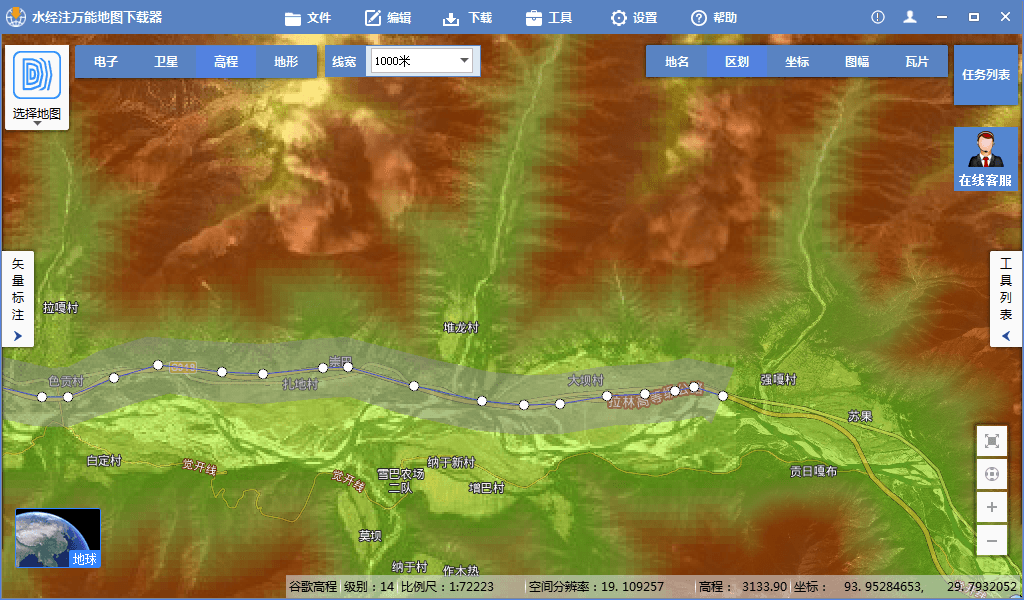
当绘制线路或线路绘制完成时,都可以在视图的左上方设置道路沿线两侧的距离范围,默认有100米、200米、300米、400米、500米、800米和1000米供选择,这里以1000米为例,也可以根据实际情况输入适当的值。
线路绘制完成后,缩小视图可以看到绘制的线路结果。
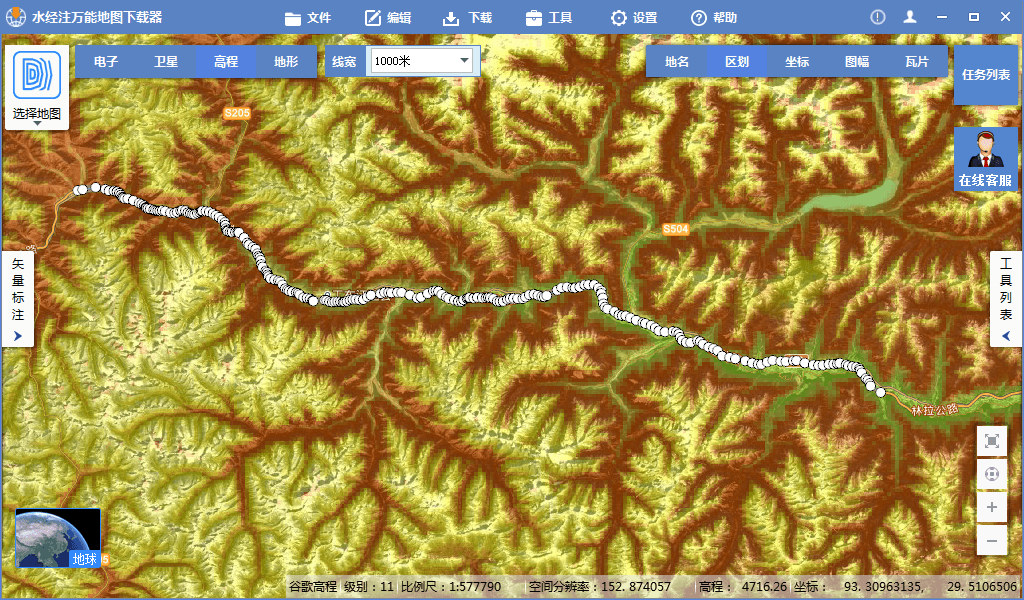
双击线路后,显示新建任务对话框,在该对话框中可以选择下载的级别,一般选择15级。
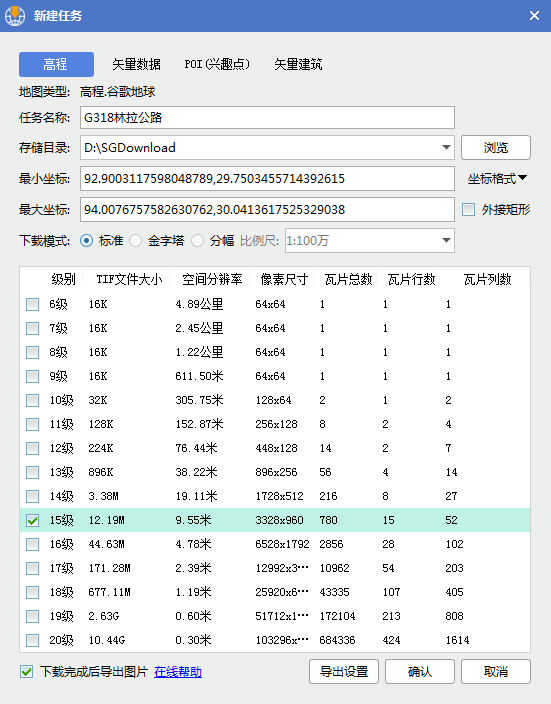
点击“导出设置”可以设置导出参数,这里将保存文件格式设置为TIF,坐标投影为WGS84经纬度投影,背景设置为透明并勾选按边界范围裁剪。
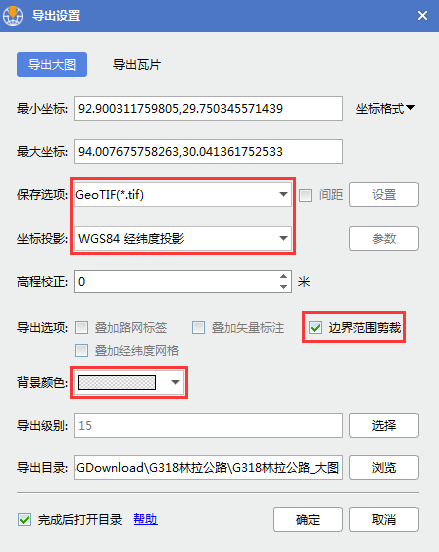
分别点击两次确定后,开始自动新建并下载任务,从下载状态中可以看出,系统仅下载了道路沿线的地球高程数据。

下载完成之后,可以看到下载结果目录中的文件如下。
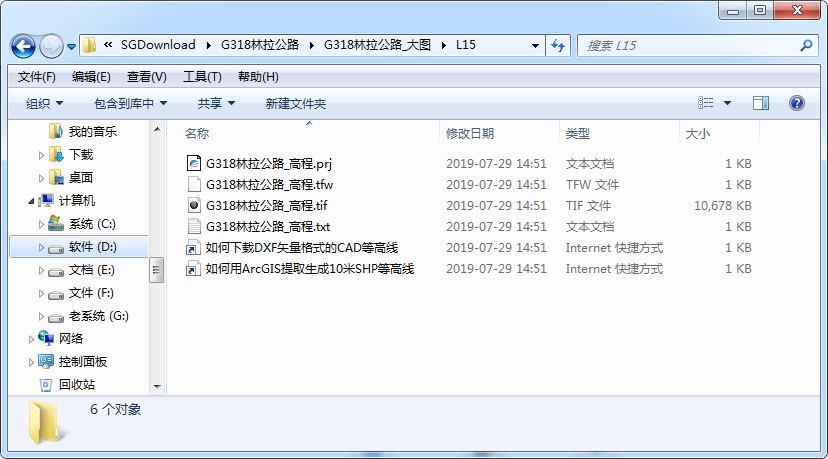
下载的高程数据需要在ArcGIS或GlobalMapper等专业软件中打开,这里在GlobalMapper中打开后可以看到G318林拉公路沿线1000米的高程数据。
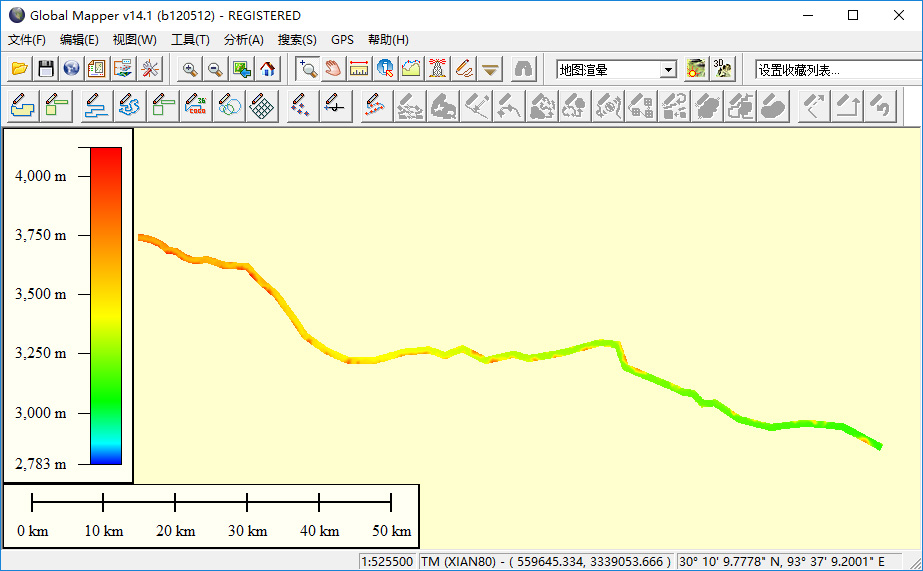
生成等高线之后,放大到局部显示如下图所示。
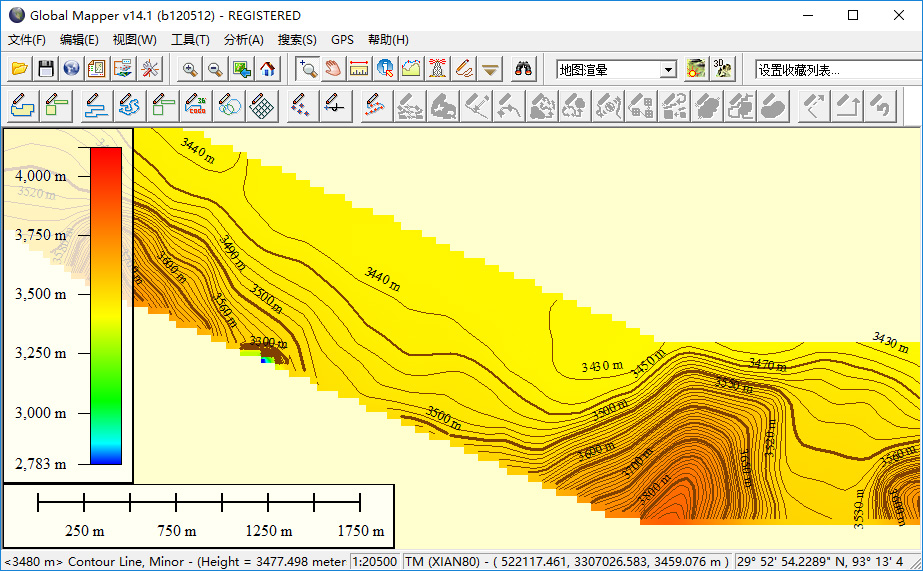
上一篇:没有了
下一篇:没有了
相关资讯
我们的优势
产品易用
数据丰富
服务专业
响应及时
值得信赖

让 GIS 更简单高效,让地图更丰富及时!



水经微图APP 2.2.9 | 更新时间 2021年5月18日 | 功能介绍 | 开发者:成都水经软件有限公司
免责条款 | 用户权限 | 隐私权限 | 联系我们 | 关于我们 | 网站地图
Copyright@2013-2022 蜀ICP备11027564号-4




